Reiz man vajadzēja izveidot mini vārdnīcu angļu valodā “Pārtika un augi”. Pirmais solis bija likt lapu numurus. Tagad es jums pateiks, kā to izdarīt.
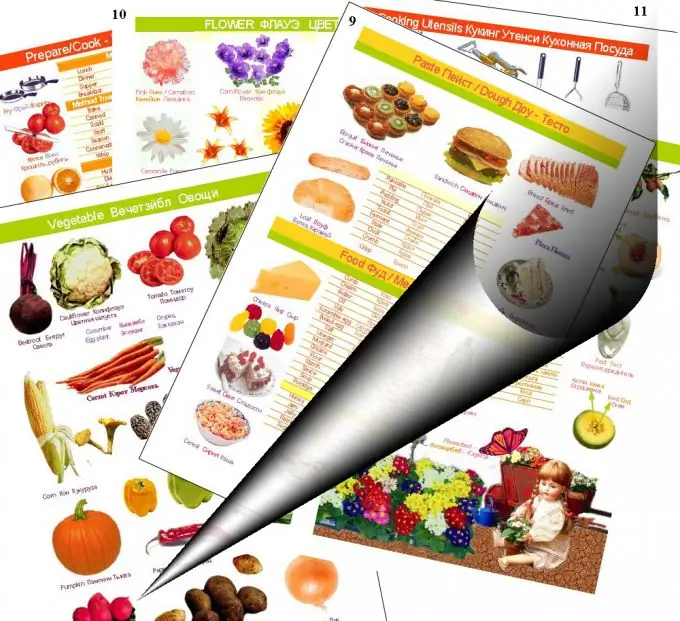
Instrukcijas
1. solis
Izvēlnē atlasiet "Window-Pages". Kreisajā pusē parādīsies uznirstošā izvēlne "Pages", augšpusē parādīsies "No Template", "A-Template". Divreiz noklikšķiniet uz ikonas "A-template".
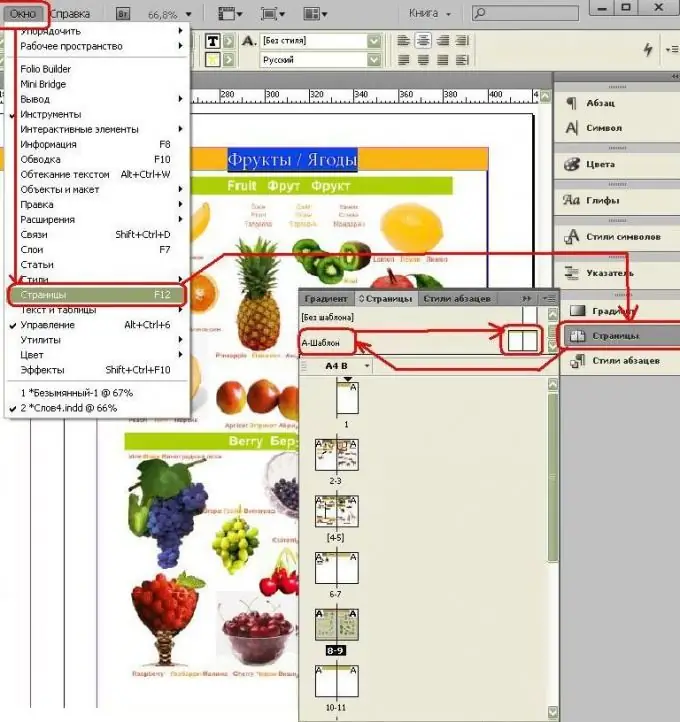
2. solis
Tagad mēs redzēsim tīru divu lapu izplatību - tā ir veidne A, un šajā veidnē mums jānorāda lapu numerācija.
Lai to izdarītu, "Rīkjoslā" atlasiet "Teksts" (T), lapas apakšdaļā izstiepiet taisnstūri - teksta rāmi un novietojiet kursoru tur. Nolaižamajā izvēlnē atlasiet “Teksts-Ievietojiet īpašos rakstzīmes-marķierus-Pašreizējais lappuses numurs”.
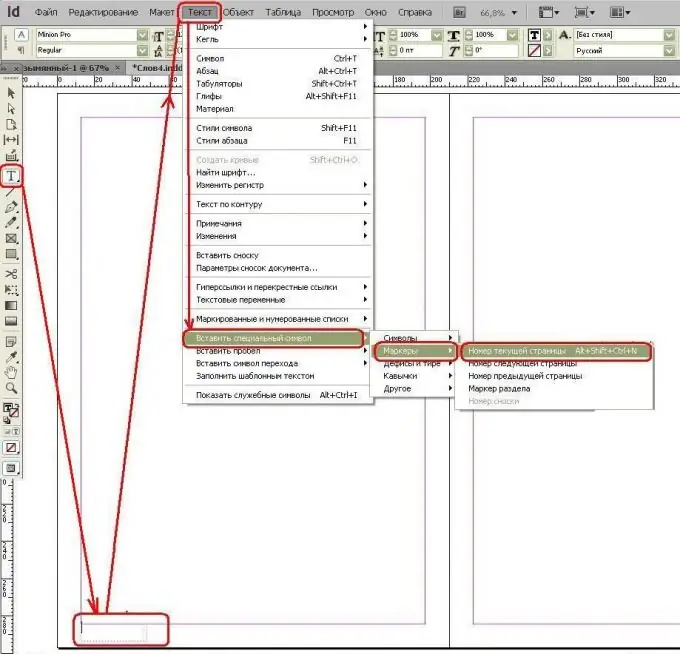
3. solis
Tādā pašā veidā labajā pusē mēs izstiepjam teksta rāmi, atlasām tikai "Pašreizējās lappuses numurs" vietā - "Nākamās lappuses numurs". Var redzēt, ka ciparu vietā ir burts A - tas nozīmē, ka šī ir veidnes A numerācija.
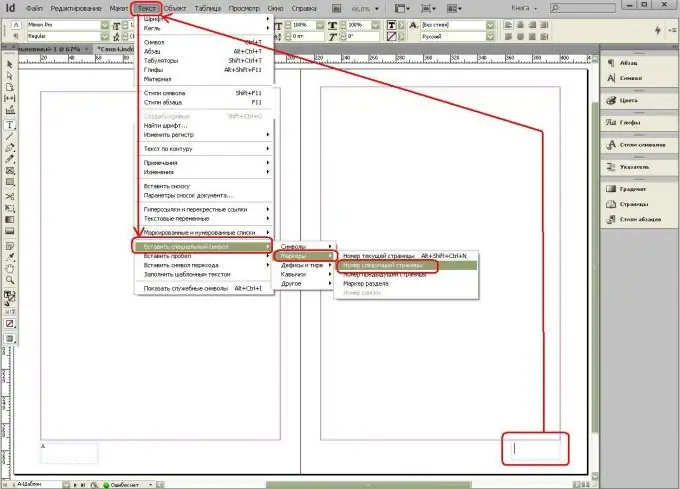
4. solis
Tagad mēs izmantosim "Veidne-A" lapām, lai redzētu rezultātu.
Lai to izdarītu, dodieties uz "Lappušu paneli", apskatiet lapu ikonas un noklikšķiniet uz tām ar peles labo pogu - tiek parādīta izvēlne, kurā mēs lapām izvēlamies "Lietot veidnes lapu" - pēc tam parādās logs "Lietot veidni". Šeit mēs izvēlamies "A-template" un ievadām lapu numurus, piemēram, 8-9.
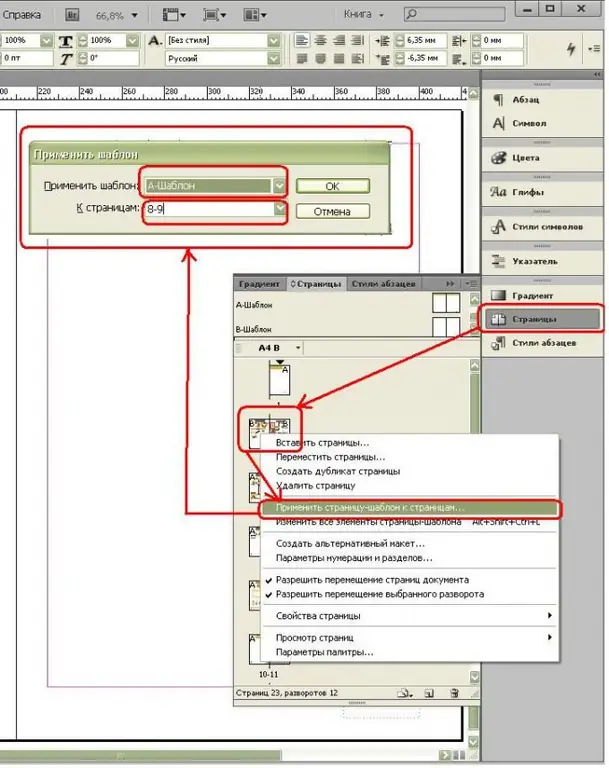
5. solis
Tagad apskatīsim rezultātu. Lai to izdarītu, panelī Lappuses noklikšķiniet uz ikonām 8. - 9.






